无法启动Win7系统ADB.EXE的原因
在使用android开发或调试过程中,adb(android debug bridge)是一个非常重要的工具,它可以帮助开发者与android设备进行通信。然而,在某些情况下,特别是在windows 7系统上,用户可能会遇到adb.exe无法启动的情况。本文将详细探讨导致这一问题的可能原因,并提供相应的解决办法。
1. 检查adb.exe文件是否损坏
首先,需要确认的是adb.exe文件本身是否完好无损。如果文件丢失或损坏,adb自然无法正常运行。你可以尝试重新下载最新的adb工具包,并替换现有的adb.exe文件。确保从官方渠道获取资源,以避免潜在的安全风险。
2. 确认adb.exe所在路径被包含在环境变量path中
adb.exe的正确运行还依赖于正确的环境配置。你需要确保包含adb.exe文件的目录已经被添加到系统的环境变量path中。这样,当你在命令行中输入adb命令时,系统才能正确识别并执行。具体操作步骤如下:
- 右键点击“计算机”图标,选择“属性”;
- 在左侧菜单中选择“高级系统设置”;
- 在弹出的窗口中选择“环境变量”按钮;
- 在“系统变量”区域找到名为“path”的变量,并双击它;
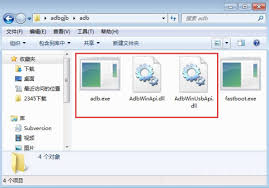
- 在编辑窗口中添加adb.exe所在的完整路径(例如:c:⁄⁄adb),注意路径之间用分号(;)隔开;
- 最后点击“确定”保存更改。
3. 关闭可能冲突的杀毒软件或防火墙
某些安全软件可能会误将adb.exe视为恶意程序而阻止其运行。尝试暂时关闭你的杀毒软件或防火墙,然后再次尝试启动adb.exe,看看问题是否得到解决。如果问题确实是由安全软件引起的,则需要调整相关设置或将其加入信任列表。
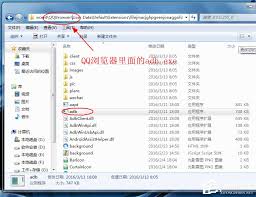
4. 重启电脑
有时候,简单地重启计算机就能解决许多临时性的软件兼容性问题。因此,在尝试了上述方法之后,不妨先关机再开机,然后再试一次adb.exe。
5. 检查usb驱动程序
如果问题是由于adb连接到特定设备时出现的,那么可能是usb驱动程序出现了问题。可以尝试更新或重新安装设备对应的usb驱动程序。前往设备制造商的官方网站查找最新版本的驱动程序进行下载和安装。
结语
以上就是针对windows 7系统中adb.exe无法启动问题的一些常见解决方案。希望这些方法能够帮助你快速解决问题,顺利开展android开发或调试工作。如果问题依然存在,建议查阅更多技术论坛或联系专业人士寻求帮助。









